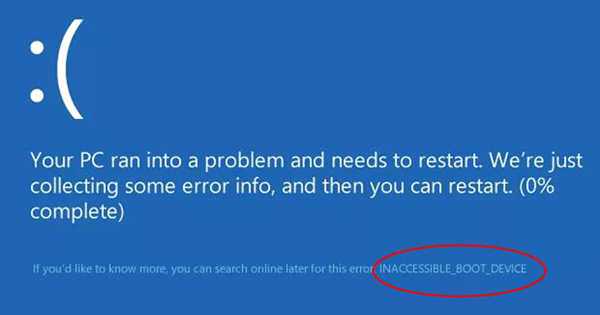Перевірити жорсткий диск
Пошкоджені файли на жорсткому диску, також можуть стати причиною несправності.
Крок 1. Клацнути по значку пошуку кнопки «Пуск». Ввести в рядку «cmd», і при появі утиліти натиснути «Ctrl+ Shift+Enter», запустивши її з правами адміністратора.

Вводимо в рядку «cmd», і при появі утиліти натискаємо на клавіатурі «Ctrl+Shift+Enter»
Крок 2. У вікні командного рядка ввести «chkdsk Х: /f /r» і натиснути «Enter». На запит про заплановану перевірку при наступному завантаженні Windows натиснути «Y» («Так»).

Вводимо команду «chkdsk Х: /f /r», натискаємо «Enter»
Примітка! Букву «X» у запису потрібно замінити буквою диска, на якому проводиться усунення проблем файлової системи.
Перевірка кріплення кабелів жорсткого диска
У деяких випадках помилка може викликатися поганим контактом кабелів, підключених до жорсткого диска. Якщо системний блок ПК не знаходиться на гарантійному обслуговуванні, можна провести його внутрішній огляд.
Крок 1. Вимкнути комп’ютер від живлення 220В.

Вимикаємо комп’ютер від живлення 220В
Крок 2. Відгвинтити викруткою ззаду з правого боку ПК гвинти кріплення бічної стінки або звільнити засувку.

Відгвинчуємо викруткою ззаду з правого боку ПК гвинти кріплення бічної стінки
Крок 3. Зрушити стінку паралельно блоку ПК до його роз’ємів, звільнивши її з кріплень, і повернувши вбік, зняти її.

Зрушуємо стінку паралельно блоку ПК до його роз’ємів
Крок 4. Оглянути диск на наявність пошкоджень. Перевірити рукою контакти роз’ємів кабелів жорсткого диска, поворухнувши їх.

Перевіряємо рукою контакти роз’ємів кабелів жорсткого диска, поворухнувши їх
Крок 5. Повторити операцію на стороні підключення кабелів до плати ПК.

Перевіряємо підключення кабелів до плати ПК
Крок 6. Запустити комп’ютер і перевірити на наявність помилок.
Довідка! Зазначені кроки усувають помилку «Завантажувальний пристрій недоступний» в більшості випадків.